- NordVPN là một trong những lựa chọn phổ biến của những người dùng đang tìm kiếm một dịch vụ VPN nhanh và tập trung vào quyền riêng tư của người dùng.
- Nếu sự cố kết nối xuất hiện, chúng tôi khuyên bạn nên kiểm tra tài khoản của mình, đặt lại bộ điều hợp TAP hoặc tường lửa hoặc phần mềm chống vi-rút khác có thể đang chặn kết nối. Cuối cùng, bạn có thể chuyển sang một dịch vụ thay thế được đề xuất.
- Bạn có thể tìm thấy các bài viết tương tự trong phần lỗi VPN, chúng tôi khuyến khích bạn thường xuyên kiểm tra các bản cập nhật.
- Nếu bạn đang tìm kiếm các sự cố VPN phổ biến và hướng dẫn để khắc phục chúng, hãy truy cập Trung tâm sửa lỗi VPN trên trang web của chúng tôi.

NordVPN là nhà cung cấp VPN được đánh giá cao, thuộc sở hữu của Tefincom & Co., SA, dành cho các nền tảng Windows, macOS, Linux, Android và iOS. Kết nối với máy chủ VPN đó thường đủ đơn giản, nhưng một số người dùng NordVPN có thể vẫn cần khắc phục các sự cố kết nối.
NordVPN không kết nối có thể do phần mềm xung đột, bộ điều hợp bị hỏng, cấu hình mạng được định cấu hình sai, v.v. Một số giải pháp bên dưới có thể khắc phục các kết nối NordVPN.
Cách khắc phục sự cố kết nối NordVPN
- Kiểm tra tài khoản NordVPN của bạn
- Sử dụng PIA - giải pháp cao cấp thay thế
- Thử kết nối với máy chủ NordVPN thay thế
- Khởi động lại Bộ điều hợp TAP
- Cài đặt lại NordVPN
- Tắt Tường lửa của Bộ bảo vệ Windows
- Làm sạch Windows Boot
- Xóa ngăn xếp mạng
- Điều chỉnh cấu hình máy chủ DNS cho NordVPN
- Chuyển giao thức IP từ UDP sang TCP
1. Kiểm tra tài khoản NordVPN của bạn
Trước tiên, hãy kiểm tra xem bạn vẫn có tài khoản NordVPN đang hoạt động hay không. Người dùng có thể kiểm tra tài khoản NordVPN của mình bằng cách nhấp vào Tài khoản của tôi trên trang web NordVPN.
Nhập chi tiết đăng nhập để mở trang tổng quan tài khoản. Trang tổng quan tài khoản bao gồm ngày hết hạn cho đăng ký VPN của bạn. Liên hệ với bộ phận hỗ trợ NordVPN để gia hạn đăng ký nếu tài khoản VPN không còn hoạt động.
2. Sử dụng PIA - giải pháp cao cấp thay thế
 Một dịch vụ VPN tập trung vào quyền riêng tư khác là Truy cập Internet Riêng tư. Sự thay thế cao cấp này cho NordVPN đã ra đời từ năm 2010, liên tục cung cấp bảo mật tốt và liên tục nâng cấp máy chủ của họ cũng như mở rộng mạng.
Một dịch vụ VPN tập trung vào quyền riêng tư khác là Truy cập Internet Riêng tư. Sự thay thế cao cấp này cho NordVPN đã ra đời từ năm 2010, liên tục cung cấp bảo mật tốt và liên tục nâng cấp máy chủ của họ cũng như mở rộng mạng.
Họ đã được mua lại vào năm 2019 bởi Kape Technologies để tăng cường khả năng của nó và trở thành một trong những công ty VPN lớn.
Các nhà phát triển có kế hoạch tiếp tục làm việc trên sản phẩm và duy trì danh tiếng tốt mà họ có về việc bảo vệ tính bí mật trực tuyến và không lưu trữ dữ liệu người dùng.
Các tính năng chính mà người dùng PIA thích là:
- hỗ trợ tốt cho nhiều loại giao thức mã hóa mạnh
- tùy chọn chuyển tiếp cổng cũng như tách đường hầm
- Bảo vệ chống rò rỉ DNS và IPv6
- nó chấp nhận Bitcoin, có chính sách không ghi nhật ký và băng thông không giới hạn

Truy cập Internet Riêng tư
PIA là một lựa chọn thay thế tuyệt vời cho NordVPN và hiện nó chỉ có sẵn với giá chiết khấu trong thời gian giới hạn! $ 2,85 / tháng. Mua ngay3. Thử kết nối với máy chủ NordVPN thay thế
Có hàng nghìn máy chủ NordVPN. Vì vậy, người dùng nên thử kết nối với một vài máy chủ NordVPN thay thế. Người dùng có thể chọn các máy chủ VPN thay thế trong một quốc gia trên bản đồ NordVPN. Ngoài ra, người dùng có thể nhấp vào Quốc gia trong cửa sổ của NordVPN để chọn một máy chủ khác để kết nối từ danh sách.
4. Khởi động lại Bộ điều hợp TAP
- Nếu bất kỳ loại thông báo lỗi bộ điều hợp TAP nào bật lên, việc khởi động lại bộ điều hợp TAP có thể khắc phục sự cố kết nối NordVPN. Để làm điều đó, hãy nhấn phím tắt Windows + R.
- Nhập 'ncpa.cpl' trong Run và nhấp vào OK để mở ứng dụng Bảng điều khiển hiển thị ngay bên dưới.

- Sau đó, nhấp chuột phải vào Bộ điều hợp Windows TAP-NordVPN và chọn Tắt .
- Sau đó, nhấp chuột phải vào Bộ điều hợp Windows NordVPN tương tự và chọn Bật .
- Sau đó, hãy thử kết nối lại với phần mềm khách NordVPN.
5. Cài đặt lại NordVPN
Cài đặt lại NordVPN sẽ cài đặt lại bộ điều hợp TAP. Do đó, việc cài đặt lại phần mềm có thể khắc phục sự cố kết nối nếu có bộ điều hợp TAP bị hỏng. Độ phân giải đó cũng sẽ đảm bảo người dùng có phiên bản cập nhật nhất. Đây là cách người dùng có thể gỡ cài đặt triệt để NordVPN bằng phần mềm miễn phí Advanced Uninstaller PRO 12 và sau đó cài đặt lại gói ứng dụng khách VPN.
- Nhấp vào nút Dùng thử miễn phí trên trang web Advanced Uninstaller PRO.
- Sau đó cài đặt Advanced Uninstaller Pro bằng trình hướng dẫn cài đặt của nó.
- Khởi chạy phần mềm Advanced Uninstaller PRO và nhấp vào Công cụ chung > Gỡ cài đặt chương trình .

- Chọn phần mềm NordVPN trên cửa sổ Gỡ cài đặt Chương trình.
- Sau đó nhấp vào nút Gỡ cài đặt .
- Nhấp vào tùy chọn Sử dụng máy quét còn sót lại trên cửa sổ hộp thoại mở ra.

- Nhấn nút Có để gỡ cài đặt NordVPN.
- Sau đó, một cửa sổ sẽ mở ra hiển thị danh sách các tệp và mục đăng ký còn sót lại. Chọn tất cả các tệp và mục đăng ký được liệt kê ở đó và nhấp vào Tiếp theo để xóa chúng.
- Khởi động lại Windows sau khi gỡ cài đặt máy khách VPN.
- Tiếp theo, nhấp vào Tải xuống trên trang tải xuống NordVPN. Sau đó, người dùng có thể cài đặt lại ứng dụng khách NordVPN bằng trình hướng dẫn thiết lập.
6. Tắt Tường lửa của Bộ bảo vệ Windows
Lỗi kết nối VPN thường có thể do tường lửa chặn chúng. Vì vậy, tắt Tường lửa của Bộ bảo vệ Windows có thể khắc phục lỗi NordVPN không kết nối. Làm theo hướng dẫn bên dưới để tắt WDF.
- Nhấp chuột phải vào nút Bắt đầu và nhấp vào Chạy để mở cửa sổ của phụ kiện đó.

- Nhập 'firewall.cpl' vào hộp văn bản Mở và nhấn nút OK .
- Nhấp vào Bật hoặc tắt Tường lửa của Bộ bảo vệ Windows để mở các cài đặt khác.

- Chọn cả hai tùy chọn Tắt tường lửa của Bộ bảo vệ Windows và nhấp vào nút OK .
Nếu tắt WDF khắc phục được kết nối NordVPN, người dùng có thể tắt tường lửa đó bất cứ khi nào họ cần sử dụng NordVPN. Ngoài ra, người dùng có thể thêm NordVPN vào các loại trừ của Windows Defender Firewall. Để làm được điều đó, người dùng cần thiết lập ba quy tắc đến và ba quy tắc đi cho nordvpn.exe, openvpn-nordvpn.exe và nordvpn-service.exe với Windows Firewall with Advanced Security.
Người dùng có thể mở Windows Firewall with Advanced Security trong Windows 10 bằng cách nhấp vào nút Cortana và nhập 'Windows Firewall' vào hộp tìm kiếm. Chọn Windows Firewall with Advanced Security để mở cửa sổ hiển thị ngay bên dưới.

Người dùng có thể thiết lập sáu quy tắc NordVPN bằng cách nhấp vào Quy tắc đến hoặc Quy tắc đi và chọn Quy tắc mới . Chọn Chương trình trên cửa sổ Trình hướng dẫn quy tắc và nhấp vào Đường dẫn chương trình này để chọn phần mềm NordVPN. Sau đó chọn Cho phép kết nối làm hành động.
7. Làm sạch Windows Boot
Một số tiện ích chống vi-rút cũng bao gồm tường lửa của riêng chúng. Do đó, họ cũng có thể chặn các kết nối VPN. Để đảm bảo không có phần mềm xung đột nào, hãy khởi động sạch Windows. Điều đó sẽ xóa các tiện ích và dịch vụ chống vi-rút khỏi Windows khởi động cùng với các phần mềm khác. Người dùng có thể làm sạch Windows khởi động như sau.
- Mở Run bằng phím nóng Windows + R.
- Nhập 'msconfig' vào Run và nhấn nút OK . Sau đó, cửa sổ Cấu hình Hệ thống hiển thị ngay bên dưới sẽ mở ra.

- Đầu tiên, nhấp vào nút radio Khởi động có chọn lọc trên tab Chung.
- Chọn Sử dụng cấu hình khởi động ban đầu và Tùy chọn tải dịch vụ hệ thống nếu chúng chưa được chọn.
- Bỏ chọn hộp kiểm Tải các mục khởi động , hộp kiểm này sẽ xóa các chương trình khỏi khởi động hệ thống.
- Nhấp vào tab Dịch vụ được hiển thị ngay bên dưới.
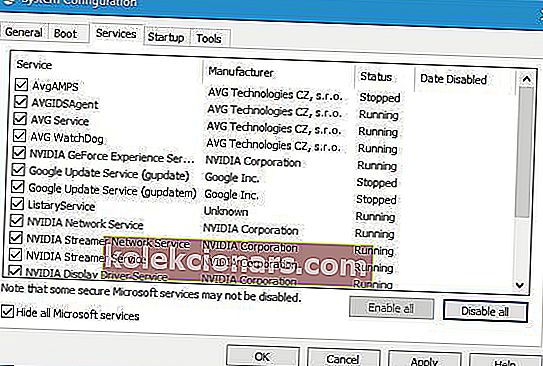
- Chọn hộp kiểm Ẩn tất cả các dịch vụ của Microsoft để loại trừ các dịch vụ đó khỏi danh sách.
- Sau đó nhấn nút Tắt tất cả để tắt các dịch vụ bên thứ ba còn lại được liệt kê.
- Bấm vào nút Áp dụng , rồi chọn tùy chọn OK . Sau đó, cửa sổ hiển thị bên dưới có thể mở ra.

- Chọn tùy chọn Khởi động lại trên cửa sổ đó để khởi động lại Windows.
- Sau đó, hãy thử kết nối với NordVPN. Nếu kết nối sau đó hoạt động, có một chương trình hoặc dịch vụ của bên thứ ba xung đột. Đó có lẽ sẽ là một tiện ích chống vi-rút.
8. Làm sạch ngăn xếp mạng
Đặt lại ngăn xếp mạng trong Windows có thể khắc phục nhiều sự cố kết nối. Người dùng có thể đặt lại ngăn xếp mạng bằng cách nhập một loạt lệnh Command Prompt. Làm theo các hướng dẫn bên dưới để xóa ngăn xếp mạng trong Windows 10 và 8.
- Mở menu Win + X bằng cách nhấn phím Windows + phím nóng X.
- Nhấp vào Command Prompt (Admin) để mở cửa sổ trong ảnh chụp nhanh ngay bên dưới.

- Sau đó, bạn sẽ cần nhập từng lệnh này (nhấn phím Return sau khi nhập từng lệnh) vào Command Prompt:
ipconfig / phát hành
ipconfig / flushdns
ipconfig / gia hạn
thiết lập lại netsh winock
thiết lập lại giao diện netsh ipv4
thiết lập lại giao diện netsh ipv6
danh mục thiết lập lại netsh winock
netsh int ipv4 đặt lại reset.log
netsh int ipv6 đặt lại reset.log
- Sau đó, đóng Command Prompt và khởi động lại Windows.
9. Điều chỉnh cấu hình máy chủ DNS cho NordVPN
- Điều chỉnh cấu hình máy chủ DNS của NordVPN cũng có thể khắc phục sự cố kết nối của nó. Để làm như vậy, hãy mở phụ kiện Run.
- Nhập 'ncpa.cpl' vào hộp văn bản Chạy và nhấn nút OK .
- Nhấp chuột phải vào TAP-NordVPN Windows Adapter V9 và chọn Thuộc tính trên menu ngữ cảnh.
- Chọn IPv4 và nhấn nút Thuộc tính để mở cửa sổ hiển thị bên dưới.

- Chọn tùy chọn Sử dụng địa chỉ DNS sau nếu tùy chọn đó hiện chưa được chọn.
- Sau đó nhập 103.86.96.100 và 103.86.99.100 vào các hộp máy chủ DNS.
- Nhấn nút OK để đóng cửa sổ.
10. Chuyển giao thức IP từ UDP sang TCP
Người dùng NordVPN có thể chọn giao thức UDP hoặc TCP IP. UDP có thể nhanh hơn, nhưng TCP đáng tin cậy hơn vì nó bao gồm sửa lỗi. Do đó, chuyển giao thức IP từ UDP sang TCP có thể giúp khắc phục kết nối NordVPN.
Để làm điều đó, hãy nhấp vào Cài đặt trên cửa sổ NordVPN. Cuộn xuống cuối tab Cài đặt và nhấp vào Cài đặt nâng cao . Sau đó chọn giao thức TCP nếu UDP được chọn.
Các giải pháp trên có thể sẽ sửa lỗi kết nối NordVPN cho hầu hết người dùng. Ngoài ra, việc đặt lại phần mềm máy khách NordVPN (thông qua phần Chẩn đoán) có thể khắc phục kết nối của nó. Các mẹo trong bài viết này cũng có thể hữu ích để sửa kết nối NordVPN.
Câu hỏi thường gặp: Tìm hiểu thêm về các sự cố kết nối NordVPN
- Tại sao NordVPN của tôi không kết nối?
Nếu NordVPN bị kẹt khi kết nối , bạn nên đăng xuất, khởi động lại thiết bị và đăng nhập lại. Nếu nó vẫn bị kẹt, hãy làm theo các bước trong hướng dẫn này.
- Không thể kết nối với NordVPN?
Trong trường hợp khách hàng đưa ra thông báo Kết nối đã hết thời gian , hãy mở ứng dụng NordVPN, đi tới Cài đặt và chẩn đoán nâng cao để chạy chẩn đoán và thực hiện Thông báo mạng. Sau đó khởi động lại máy tính và máy khách sẽ có thể kết nối với bất kỳ máy chủ nào.
- Tại sao Internet không hoạt động khi VPN được kết nối?
Nếu bạn đã kết nối với NordVPN nhưng không có Internet, điều đầu tiên cần làm là kiểm tra cấu hình DNS của bạn. Xem thông tin từ nhà cung cấp về những giá trị bạn nên có để có kết quả tốt nhất.
Lưu ý của người biên tập: Bài đăng này ban đầu được xuất bản vào tháng 12 năm 2018 và đã được sửa đổi và cập nhật vào tháng 5 năm 2020 để tạo sự mới mẻ, chính xác và toàn diện.


